7 maneiras de corrigir a Cortana não pode me ouvir
Publicados: 2017-06-29
7 maneiras de corrigir a Cortana não pode me ouvir: Cortana é um assistente pessoal virtual inteligente que vem pré-instalado com o Windows 10, também a Cortana é ativada por voz, pense nisso como Siri, mas para Windows. Ele pode obter previsões do tempo, definir um lembrete de tarefas importantes, pesquisar arquivos e pastas no Windows, enviar e-mail, pesquisar na Internet e assim por diante. Até agora, a recepção da Cortana tem sido positiva, mas isso não significa que não haja nenhum problema associado a ela. Na verdade, hoje vamos falar sobre um desses problemas que é a Cortana não pode ouvi-lo.

Este é um grande problema para os usuários do Windows 10, pois eles confiam na Cortana para suas tarefas diárias e agora estão completamente desamparados. Pense nisso como seu assistente pessoal está de licença e todo o trabalho está bagunçado, a mesma situação é com os usuários da Cortana. Embora todos os outros programas, como o Skype, possam usar o microfone, parece que esse problema está associado apenas à Cortana, onde ela não ouve a voz dos usuários.
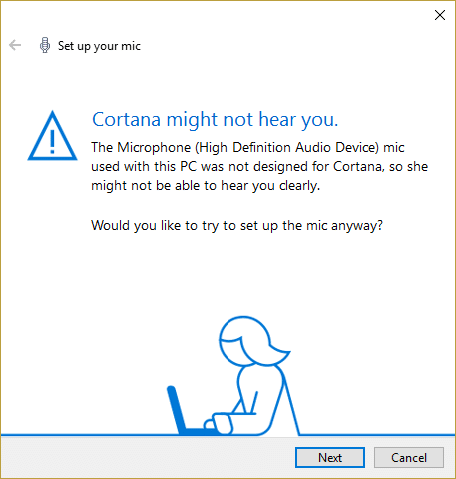
Não entre em pânico, este é um problema técnico e existem muitas soluções possíveis disponíveis na Internet que podem ajudá-lo a corrigir o erro. Como no passado, muitos usuários do Windows enfrentaram esse problema, portanto, vários métodos de solução de problemas foram implementados em um esforço para tentar corrigir esse erro. Alguns foram bons, alguns não fizeram nada e é por isso que o solucionador de problemas está aqui para corrigir esse erro com seus métodos projetados especificamente para corrigir o problema da Cortana. Portanto, sem perder tempo, vamos ver como corrigir o problema da Cortana não pode me ouvir no Windows 10.
Conteúdo
- 7 maneiras de corrigir a Cortana não pode me ouvir
- Método 1: configurar um microfone
- Método 2: Verifique se há atualizações do Windows
- Método 3: defina manualmente os níveis de volume do seu microfone
- Método 4: Desative todos os aprimoramentos
- Método 5: verifique se as configurações de país ou região, idioma e idioma da fala estão alinhadas
- Método 6: desmarque a opção de proxy
- Método 7: Atualize seus drivers de microfone
7 maneiras de corrigir a Cortana não pode me ouvir
Certifique-se de criar um ponto de restauração caso algo dê errado.
Método 1: configurar um microfone
Primeiro, verifique se você pode usar seu microfone em outros programas, como o Skype, e se você pode pular essas etapas, mas se não conseguir acessar seu microfone em outros programas, siga as etapas listadas abaixo.
1. Na Pesquisa do Windows 10, digite “ configurar um microfone ” (sem aspas) e pressione Enter.
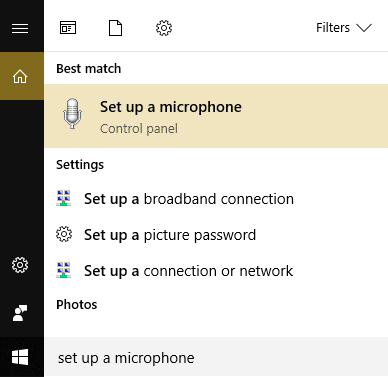
2.Se o assistente de fala estiver aberto, pode ser solicitado que você configure o microfone, então clique nele.
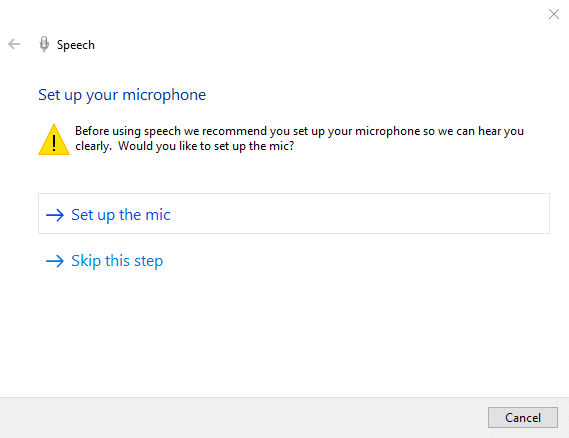
3. Agora clique em Avançar para configurar seu microfone.
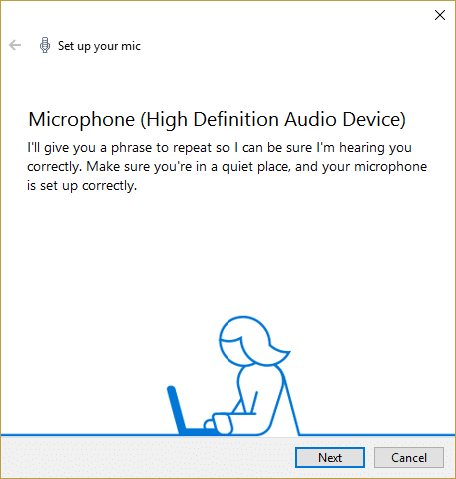
4.Você será solicitado a ler o texto na tela , então siga as instruções e leia a frase para permitir que seu PC reconheça sua voz.
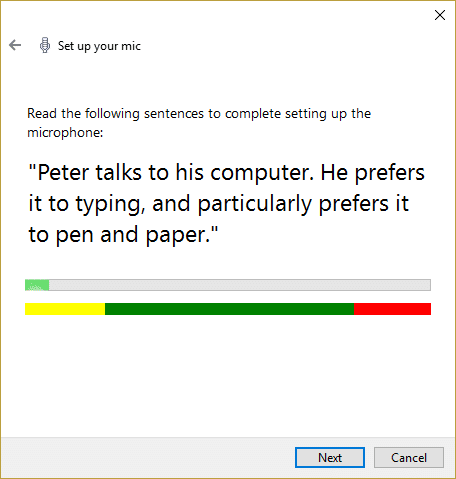
5. Complete a tarefa acima e você configurará o microfone com sucesso.
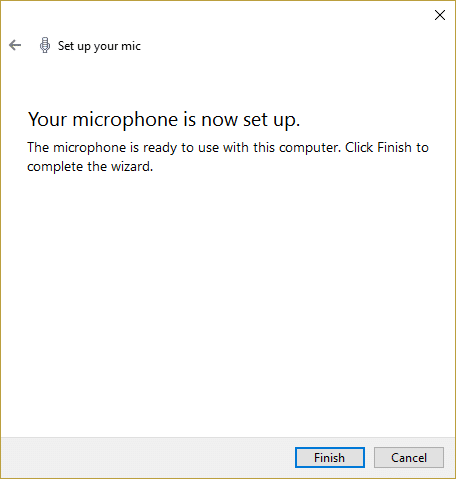
6. Agora clique com o botão direito do mouse no ícone do volume no sistema e selecione Dispositivos de Gravação.

7. Certifique-se de que o Microfone esteja listado como padrão , caso contrário, clique com o botão direito nele e selecione Definir como dispositivo padrão.
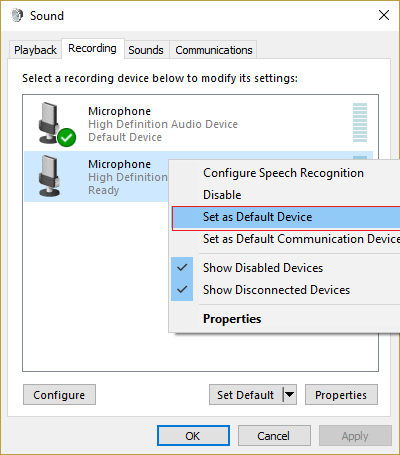
8.Clique em Aplicar seguido de OK.
9.Reinicialize para salvar as alterações e tente novamente usar a Cortana.
Método 2: Verifique se há atualizações do Windows
1. Pressione a tecla Windows + I e selecione Atualização e segurança.
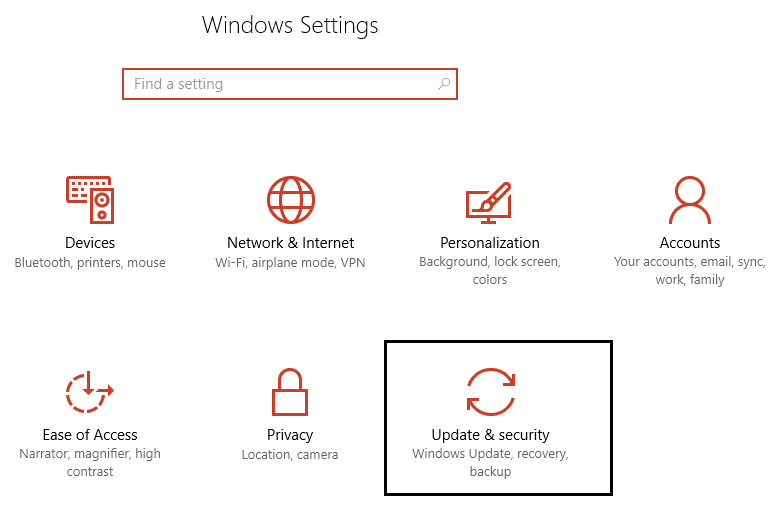
2. Em seguida, clique em Verificar atualizações e certifique-se de instalar todas as atualizações pendentes.
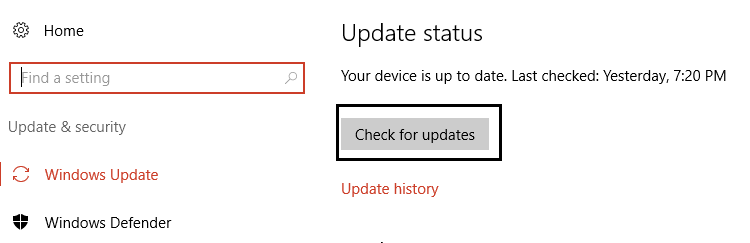
3. Depois que as atualizações forem instaladas, reinicie o seu PC para corrigir o problema da Cortana não pode me ouvir.
Método 3: defina manualmente os níveis de volume do seu microfone
1.Clique com o botão direito do mouse no ícone de volume na bandeja do sistema e clique em Dispositivos de Gravação.

2.Clique novamente com o botão direito do mouse no Microfone padrão e selecione Propriedades.
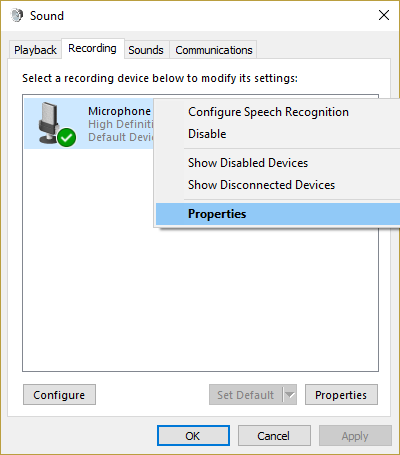
3.Mude para a guia Níveis e aumente o volume para um valor mais alto (por exemplo, 80 ou 90) usando o controle deslizante.
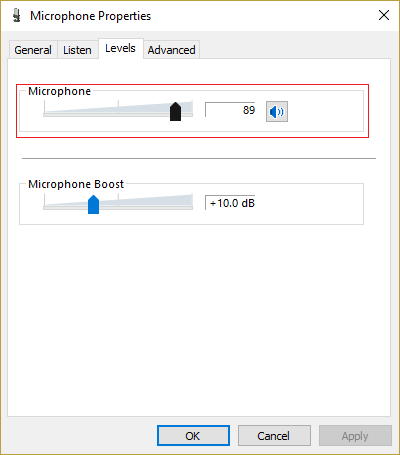
4.Clique em Aplicar seguido de OK para salvar as alterações.
5.Reinicialize e verifique se você consegue corrigir o problema da Cortana não pode me ouvir .

Método 4: Desative todos os aprimoramentos
1.Clique com o botão direito do mouse no ícone de som na barra de tarefas e selecione Dispositivos de gravação.
2.Clique duas vezes em seu microfone padrão e, em seguida, alterne para a guia Aprimoramentos.
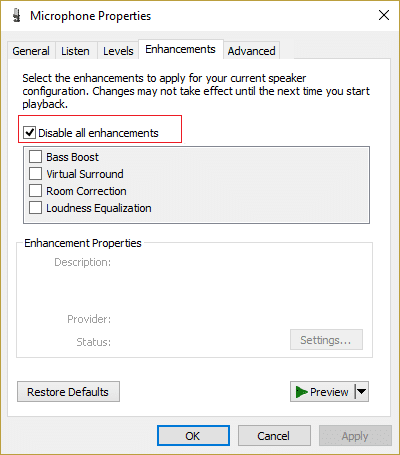
3. Marque Desativar todos os aprimoramentos e clique em Aplicar seguido de OK.
4. Reinicie o seu PC para salvar as alterações e veja se você conseguiu corrigir o problema da Cortana não pode me ouvir.
Método 5: verifique se as configurações de país ou região, idioma e idioma da fala estão alinhadas
1.Pressione a tecla Windows + I para abrir as Configurações e clique em Hora e Idioma.
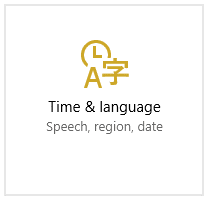
2.Agora, no menu à esquerda, clique em Região e idioma.
3. Em Idiomas, defina o idioma desejado como padrão , se o idioma não estiver disponível, clique em Adicionar idioma.
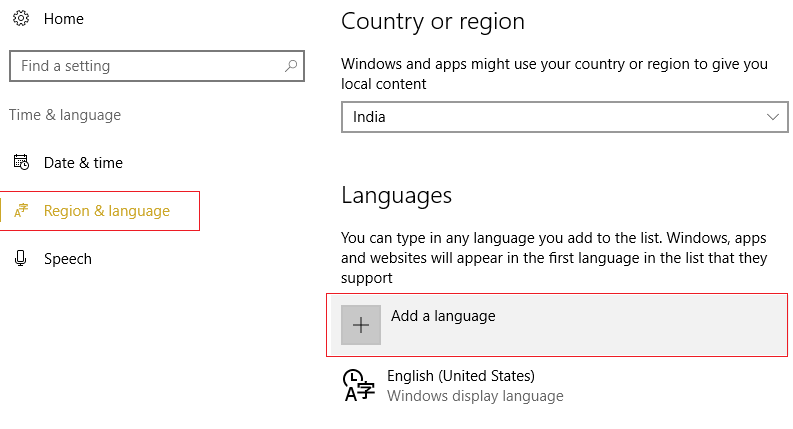
4.Procure o idioma desejado na lista e clique nele para adicioná-lo à lista.
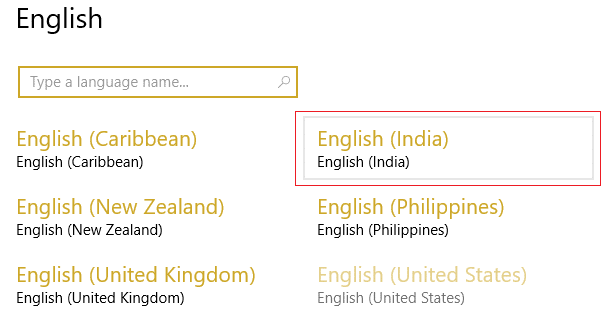
5.Clique na localidade recém-selecionada e selecione Opções.
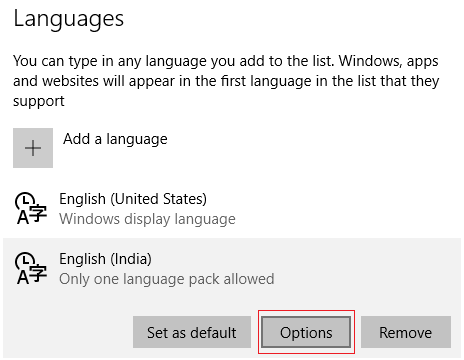
6. Em Baixar pacote de idioma, Manuscrito e Fala, clique em Baixar um por um.
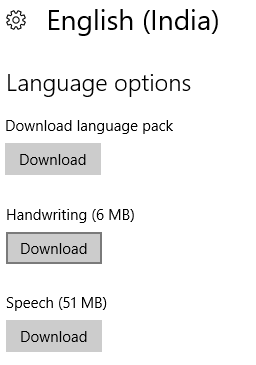
7. Uma vez concluídos os downloads acima, volte e clique neste idioma e selecione a opção Definir como padrão.
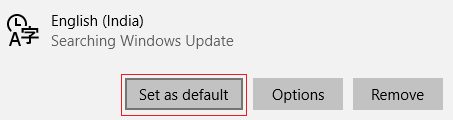
8.Reinicialize seu PC para salvar as alterações.
9.Agora volte novamente para as configurações de Região e Idioma e certifique-se de que em País ou região o país selecionado corresponde ao idioma de exibição do Windows definido nas configurações de idioma.
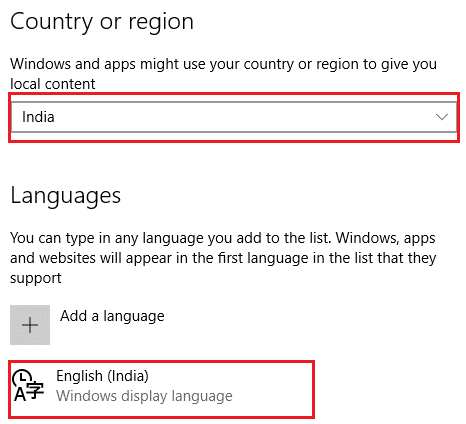
10.Agora volte novamente para as configurações de Hora e Idioma e clique em Fala no menu à esquerda.
11.Verifique as configurações de idioma de fala e certifique-se de que corresponda ao idioma selecionado em Região e idioma.
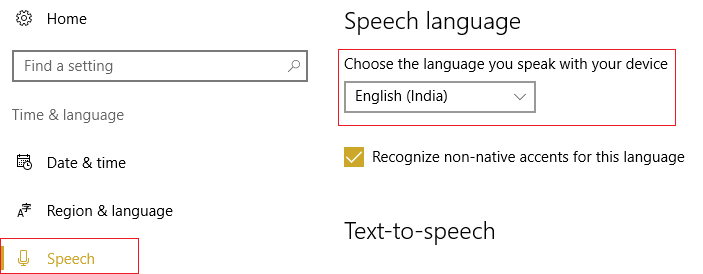
12.Também marque “ Reconhecer sotaques não nativos para este idioma. “
13.Reinicialize seu PC para salvar as alterações.
Método 6: desmarque a opção de proxy
1.Pressione a tecla Windows + R e digite “ inetcpl.cpl ” e aperte enter para abrir as Propriedades da Internet.
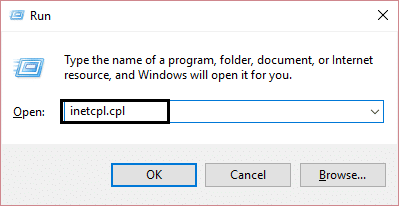
2. Em seguida, vá para a guia Conexões e selecione as configurações de LAN.
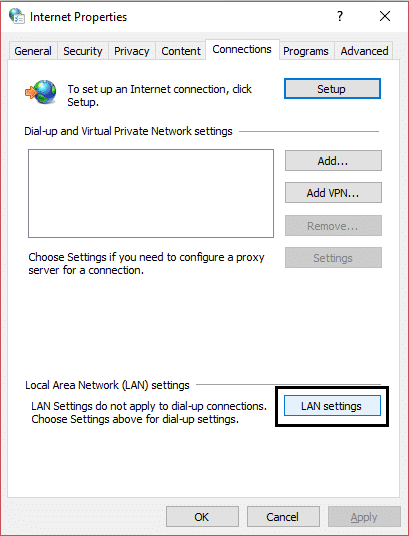
3. Desmarque Usar um servidor proxy para sua LAN e certifique-se de que “ Detectar configurações automaticamente ” esteja marcado.
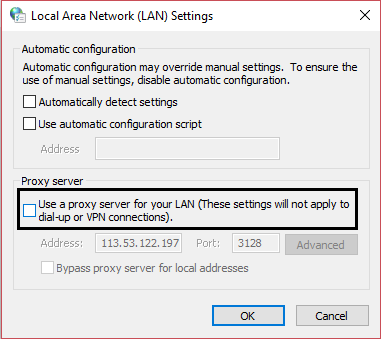
4. Clique em Ok e depois em Aplicar e reinicie o seu PC.
Método 7: Atualize seus drivers de microfone
1.Pressione a tecla Windows + R e digite “ devmgmt.msc ” e pressione Enter para abrir o Gerenciador de Dispositivos.
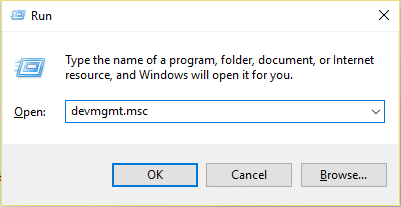
2. Expanda as entradas e saídas de áudio , clique com o botão direito do mouse em Microfone (dispositivo de áudio de alta definição) e selecione Atualizar software de driver.
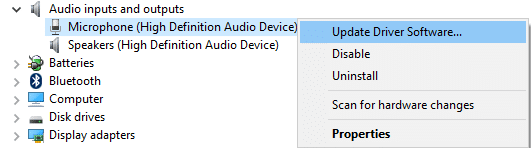
3. Em seguida, selecione “ Pesquisar automaticamente software de driver atualizado ” e deixe-o atualizar os drivers.
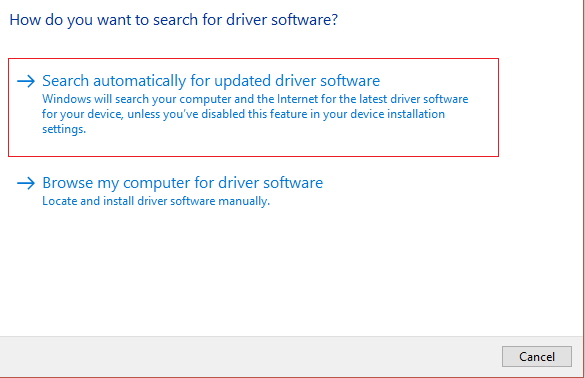
4. Se acima não conseguir atualizar os drivers, volte novamente para a tela acima e clique em “ Procurar software de driver no meu computador. “
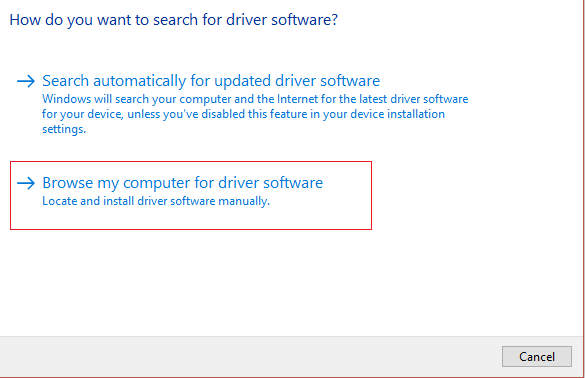
5. Em seguida, clique em Deixe-me escolher em uma lista de drivers de dispositivo no meu computador.
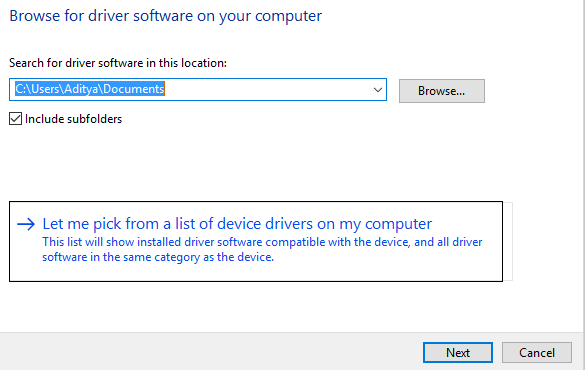
6.Selecione Drivers de terminal de áudio e clique em Avançar.
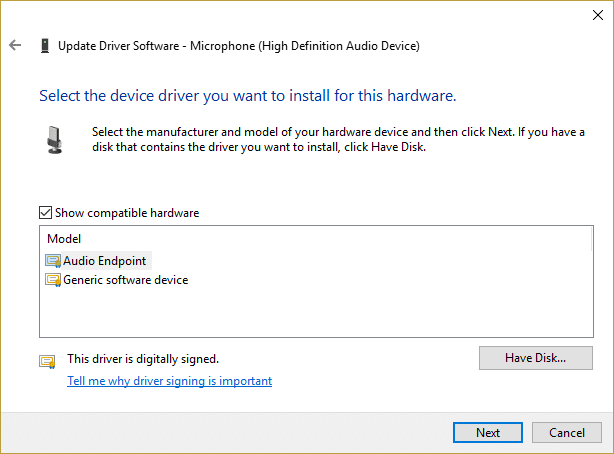
7.Aguarde que o processo acima termine de atualizar os drivers e reinicie o seu PC para salvar as alterações.
Recomendado para você:
- Como alterar o espaçamento de ícones da área de trabalho Windows 10
- Como exportar drivers usando o PowerShell
- Corrigir o Windows preso na tela inicial
- Mostrar ou ocultar conflitos de mesclagem de pastas no Windows 10
É isso que você corrigiu com sucesso A Cortana não pode me ouvir se ainda tiver alguma dúvida sobre este guia, sinta-se à vontade para perguntar na seção de comentários.
